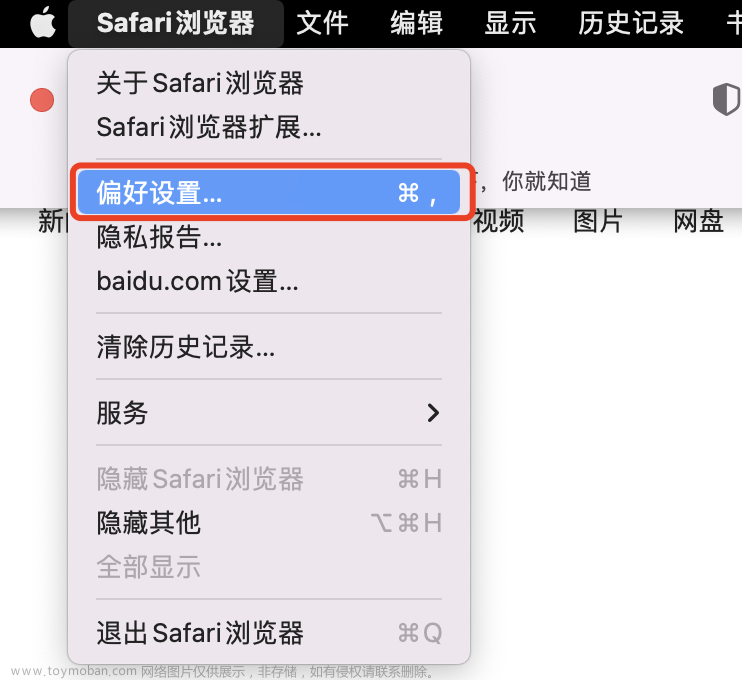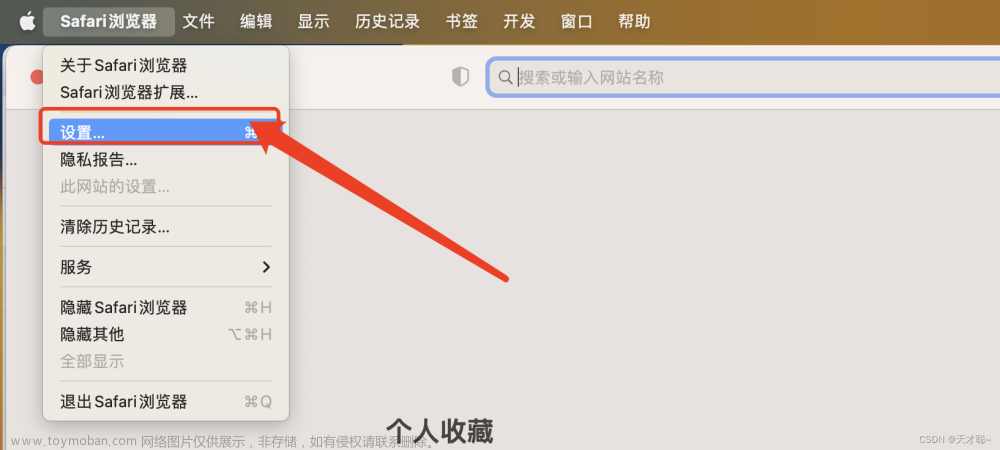目录
nvm
关闭浏览器跨域校验
git
nginx
npm
Mac常用命令
Vscode
NVM 管理node版本管理
1 安装brew
2 卸载已安装到全局的 node/node
3 安装nvm
nvm
(下面有如何安装)
nvm ls :打印出所有的版本
nvm install stable:安装最稳定的版本
nvm install v8.9.2 : 安装node的8.9.2的版本
nvm uninstall v8.9.2 : 删除node的8.9.2的版本
nvm current :当前使用的node版本
nvm use v8.9.2 :将node改为8.9.2版本
nvm alias default 0.12.7:设置默认 node 版本为 0.12.7nvm use 12.9.0 //当前命令窗口行切换node (只会在当前命令面板生效)
nvm alias default version //指定node默认版本 (全局生效)
关闭浏览器跨域校验
open -n /Applications/Google\ Chrome.app/ --args --disable-web-security --user-data-dir=/Users/fanpaopao/Documents/MyChromeDevUserData
git
合并dev到当前分支 git merge dev
删除本地分支 git branch -d xxx
删除远程分支git push origin --delete xxx
查看本地分支 git branch
查看远程分支 git branch -r
查看本地和远程分支 git branch -a
跳过eslint检查 git commit --no-verify -m "新增地区组件,跳过eslint检测"
git修改分支名称
1 git branch -m oldName newName (本地分支重命名 还没有推送到远程)
2 git push --delete origin oldName (删除远程分支)
3 git push origin newName (上传新命名的本地分支)
4 git branch --set-upstream-to origin/newName (把修改后的本地分支与远程分支关联)
git log 查看所有的commit提交记录
git show 查看最新的commit
git show commitId 查看指定commit hashID的所有修改:
git show commitId fileName 查看某次commit中具体某个文件的修改:
git config core.ignorecase false 设置大小写敏感
git log --oneline master | cut -d " " -f 1 | tail -1 | xargs git log 查看分支创建人信息
git diff 版本号1 版本号2 : 查看两个版本之间的差异
例:git diff dev_20230706 master
git diff 版本号1 版本号2 -- 文件名1 文件名2 : 查看两个版本之间的指定文件之间的差异
例:git diff dev_20230706 master -- src/modules/components/Schedule/index.tsx
git diff 版本号1 版本号2 --stat : 查看两个版本之间的改动的文件列表
例:git diff dev_20230706 master --stat
git diff 版本号1 版本号2 src : 查看两个版本之间的文件夹 src 的差异
例:git diff dev_20230706 master src
nginx
cd /usr/local/etc/nginx && code nginx.conf (直接在vsCode中打开nginx配置文件)
nginx -s reload
npm
npm config get registry
npm config set registry https://registry.npmjs.org/
npm config set registry https://registry.npmmirror.com
npm config list
npm info react 查看react最新版本信息
npm install package-name@latest 安装最新版本
npm config get prefix npm全局安装地址
npm config get cache npm缓存位置
npm config set prefix "D:\nodejs\mynpm" 设置npm安装的地址
npm config set cache "D:\nodejs\mycache" npm缓存位置设置
Mac常用命令
sudo vi /etc/hosts
sudo vi ~/.bash_profile
touch xxx 创建xxx文件
mkdir someDir && cd someDir 创建文件夹
rm -rf 目录名字 (删除所有目录)
rm -f 文件名 (强制删除)
which node node安装路径
1.查看端口被哪个程序占用
sudo lsof -i tcp:port
示例:
sudo lsof -i tcp:8080 查看8080端口是否被占用
2.看到进程的PID,可以将进程杀死。
sudo kill -9 PID
示例:
sudo kill -9 3210
Vscode
Editor:Enable Preview打勾去掉就可以了 (打开新文件不会覆盖另一个文件)
shift+control+L 批量选中相同内容更改(先用鼠标选中内容再按下shift+control+L 不区分大小写)
command + k + j,展开所有代码块
command + k + 0,折叠所有代码块 (零)
cmd + option + ][ 折叠代码 (折叠光标地方的代码)
shift + command +p 打开命令窗口
Command+ b 打开和关闭侧栏
Command + Shift + 右箭头/左箭头 选中单词
Command + Shift +d 复制行
Ctrl + g或 Ctrl + p 导航到特定行
Command + d 选定单词
option + ↓ 当前行代码下移
option + ↑ 当前行代码上移
shift + option + ↓ 当前行代码整行拷贝到下一行
command + shift + K 删除当前行代码
shift + option + F 格式化代码
command + shift + N 打开新窗口;
command + N 新建文件;
command + \ 切出新编辑器(最多三个)
command + W 关闭当前文件
command + S 保存当前文件
command + option + S 保存所有文件
Mac如何使用快捷键使代码整体上下左右移动
整体向右移动:Tab键 (tab键长这样⇥)
整体向左移动:shift+Tab (shift键长这样⇧)
整体向上移动:control+command+向上箭头
整体向下移动:control+command+向下箭头
tar -zxvf xx 文件解压
打开新编的辑窗口,在比对代码时候可以用到

vscode 复制文件路径
在 Visual Studio Code 中复制文件路径的方法有几种:
-
在文件浏览器中,右键单击文件并选择 "复制路径"。
-
在编辑器中打开文件,右键单击文件路径显示在底部状态栏中的文件名,然后选择 "复制路径"。
-
在编辑器中打开文件,按下快捷键 Ctrl+K Ctrl+P,然后选择 "复制路径"。
-
在编辑器中打开文件,按下快捷键 Ctrl+Shift+M,然后在弹出的输出窗口中查看文件路径。
-
在编辑器中打开文件,在命令面板中输入 "Copy File Path" 并选择相应的命令。
另外,你也可以安装插件 "Copy File Path" 来获得更多的复制文件路径的选项。
debugger项目入口或者js文件
调试配置
直接在.launch.json文件里面直接输入npm start会自动生成这样一个配置。
{
"command": "npm dev",//执行的命令
"name": "Run npm dev",//命令名称
"request": "launch",
"type": "node-terminal"
},
如果直接debugger一个js文件,"command": "node ../xxx.js"
NVM 管理node版本管理
1 安装brew
安装brew也很简单,一条命令即可:
/usr/bin/ruby -e "$(curl -fsSL https://raw.githubusercontent.com/Homebrew/install/master/install)"
brew基本用法
brew作为使用mac电脑的程序员的必备工具,基本用法也很简单,小白同学只需要记住安装、更新、卸载三条就行:
安装软件
brew的安装目录在 `/usr/local/Cellar`,我们以安装`nodejs`为例子,只需要执行:
brew install nodejs (但是我们并不用这个安装node)
2 卸载已安装到全局的 node/node
如果之前是在官网下载的 node 安装包,运行后会自动安装在全局目录,其中 node 命令在 /usr/local/bin/node; npm 命令在全局 node_modules 目录中,具体路径为 /usr/local/lib/node_modules/npm
(卸载不了都删干净)
// 查看已经安装在全局的模块,以便删除这些全局模块后再按照不同的 node 版本重新进行全局安装
npm ls -g --depth=0
// 删除全局 node_modules 目录
sudo rm -rf /usr/local/lib/node_modules
// 删除 node
sudo rm /usr/local/bin/node
// 删除全局 node 模块注册的软链
cd /usr/local/bin && ls -l | grep "../lib/node_modules/" | awk '{print $9}'| xargs rm 3 安装nvm
curl -o- https://raw.githubusercontent.com/nvm-sh/nvm/v0.39.1/install.sh | bash- 安装完成后关闭终端,重新打开终端输入 nvm -v 验证一下是否安装成功,当出现版本号时,说明已安装成功。
如果在新的终端输入 nvm 时提示:command not found: nvm,有可能是以下原因之一:
-
- 配置环境变量
- 你的系统可能缺少一个 .bash_profile 文件,你可以创建一个此文件(可通过vi或vim命令),打开复制粘贴以下代码(安装nvm成功后终端的最好3行代码)进去,保存;
(官网上也说了这几行代码)
export NVM_DIR="$([ -z "${XDG_CONFIG_HOME-}" ] && printf %s "${HOME}/.nvm" || printf %s "${XDG_CONFIG_HOME}/nvm")"
[ -s "$NVM_DIR/nvm.sh" ] && \. "$NVM_DIR/nvm.sh" # This loads nvm
复制代码- 然后 source 一下 .bash_profile之后再重新打开终端执行nvm -v 验证一下是否安装成功,当出现版本号时,说明已安装成功
source .bash_profileMac下查看node等的安装路径文章来源:https://www.toymoban.com/news/detail-435420.html
which node文章来源地址https://www.toymoban.com/news/detail-435420.html
到了这里,关于Mac 前端开发常用命令的文章就介绍完了。如果您还想了解更多内容,请在右上角搜索TOY模板网以前的文章或继续浏览下面的相关文章,希望大家以后多多支持TOY模板网!